win11 translucenttb有一条线怎么办 win11 translucenttb透明状态栏有黑线怎么解决
更新时间:2023-10-13 11:54:25作者:jhuang
近日不少win11用户反馈在使用translucenttb透明任务栏时出现了一条令人困扰的黑线,这条黑线不仅影响了任务栏的美观,也让用户感到不适。win11 translucenttb有一条线怎么办呢?针对这一问题,我们整理了win11 translucenttb透明状态栏有黑线怎么解决的方法,希望能帮助到遇到同样困扰的用户。

win11透明任务栏有一条黑线:
方法一:
1、根据用户反馈,可以右键translucenttb,打开设置。
2、然后将图示选项的“margin”设置为“1”就可以解决了。

方法二:
1、如果还是不行,可以右键空白处打开“个性化”。
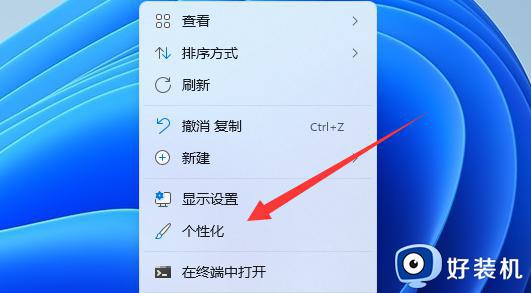
2、然后在其中选择系统默认的主题更换即可解决。
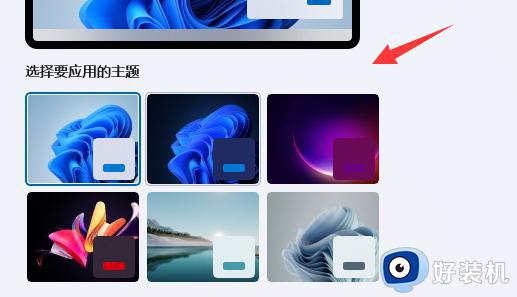
方法三:
1、如果都不行,那么建议大家卸载translucenttb。
2、然后更换startallback软件设置透明任务栏即可。
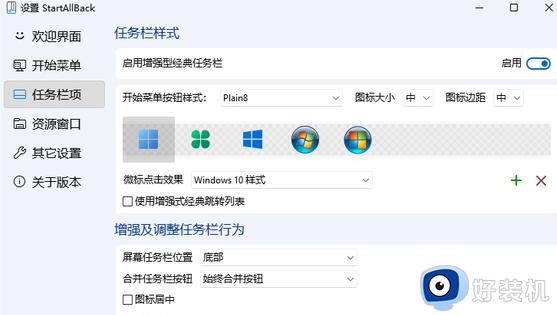
以上就是win11 translucenttb有一条线怎么办的全部内容,如果有不清楚的用户可以根据小编的方法来操作,希望能够帮助到大家。
win11 translucenttb有一条线怎么办 win11 translucenttb透明状态栏有黑线怎么解决相关教程
- win11任务栏透明有一条线条怎么回事 win11系统透明任务栏有一条黑线如何处理
- win11更新后TranslucentTB不生效的解决方法 win11如何解决更新后TranslucentTB没用了
- win11任务栏有条线怎么办 win11透明任务栏有条线如何处理
- win11状态栏变透明设置方法 win11状态栏怎么设置透明
- win11的状态栏怎么改透明 win11系统状态栏栏设置成透明的步骤
- win11透明状态栏怎么设置 win11任务栏透明度设置方法
- win11任务栏怎么设置成透明状态 win11设置任务栏为透明状态的方法
- win11任务栏如何变透明 win11任务栏变透明的两种方法
- win11状态栏透明度怎么设置 win11任务栏透明设置方法
- win11透明状态栏怎么设置 win11如何任务栏透明设置
- win11家庭版右键怎么直接打开所有选项的方法 win11家庭版右键如何显示所有选项
- win11家庭版右键没有bitlocker怎么办 win11家庭版找不到bitlocker如何处理
- win11家庭版任务栏怎么透明 win11家庭版任务栏设置成透明的步骤
- win11家庭版无法访问u盘怎么回事 win11家庭版u盘拒绝访问怎么解决
- win11自动输入密码登录设置方法 win11怎样设置开机自动输入密登陆
- win11界面乱跳怎么办 win11界面跳屏如何处理
win11教程推荐
- 1 win11安装ie浏览器的方法 win11如何安装IE浏览器
- 2 win11截图怎么操作 win11截图的几种方法
- 3 win11桌面字体颜色怎么改 win11如何更换字体颜色
- 4 电脑怎么取消更新win11系统 电脑如何取消更新系统win11
- 5 win10鼠标光标不见了怎么找回 win10鼠标光标不见了的解决方法
- 6 win11找不到用户组怎么办 win11电脑里找不到用户和组处理方法
- 7 更新win11系统后进不了桌面怎么办 win11更新后进不去系统处理方法
- 8 win11桌面刷新不流畅解决方法 win11桌面刷新很卡怎么办
- 9 win11更改为管理员账户的步骤 win11怎么切换为管理员
- 10 win11桌面卡顿掉帧怎么办 win11桌面卡住不动解决方法
